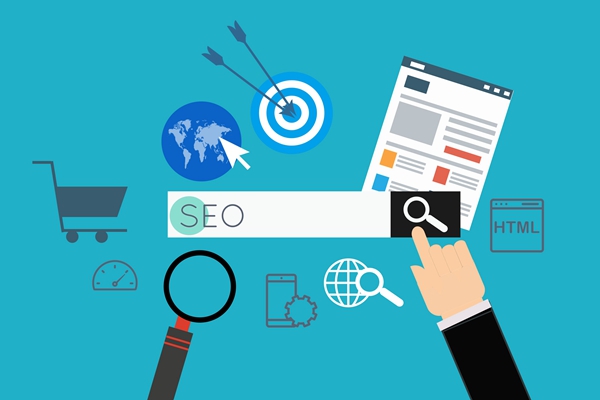综合百科
win10 网页缓存目录在哪里设置
Win10网页缓存目录在哪里设置
在使用Windows 10操作系统的过程中,我们经常会遇到网页缓存的问题。缓存是指浏览器在访问某个网页时,将网页的内容暂时存储到本地计算机上,目的是方便用户在下一次访问该网页时快速加载。如果您想更改Win10网页缓存目录的设置,则可以按照以下步骤来操作。
步骤一:打开Internet选项
,打开Internet选项。您可以使用以下两种方法来打开Internet选项:
方法一:在Windows搜索框中,输入“Internet选项”,点击打开;
方法二:在Microsoft Edge浏览器中,点击浏览器右上角的“菜单图标”,选择“设置”,在“设置”中找到“Internet选项”并点击打开。
步骤二:更改缓存设置
在打开的Internet选项窗口中,点击“常规”选项卡,找到“浏览历史记录”选项,并点击“设置”按钮。
在浏览历史记录窗口中,找到“临时互联网文件”选项,点击“设置”按钮进行设置。您可以更改缓存的大小、位置和其他选项。
步骤三:确定缓存位置
如果您想确定缓存的位置,在浏览历史记录窗口中,找到“当前位置”选项,点击“查看文件”按钮。这样系统就会自动打开缓存文件所在目录。
注意,当您更改了缓存的位置之后,下一次访问网页时,浏览器会将缓存文件存储在新的位置,而旧的缓存文件会被删除。
总结
Win10网页缓存目录在哪里设置的问题,相信通过本文的介绍您已经有了一定的了解。我们可以通过打开Internet选项来设置和更改浏览器的缓存位置和其他选项。
在日常使用计算机的过程中,缓存是一个不可忽视的问题。如果缓存设置不当,可能会导致计算机出现卡顿的情况。因此,我们应该合理设置缓存,以保证计算机的正常运行。